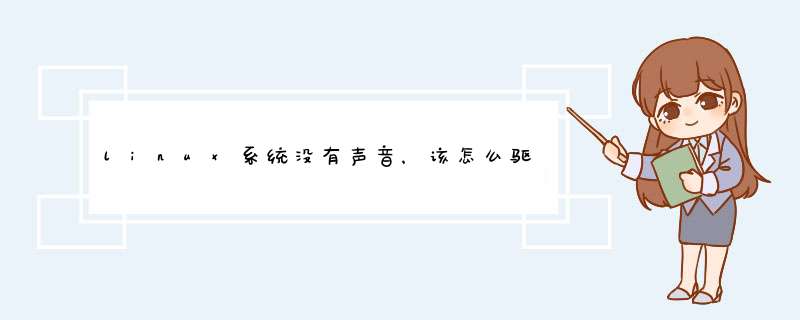
一般来说都是安装ALSA(Adcance Linux Sound Architecture)驱动,多装几次以后就会发现非常的简单的。
首先,先决条件,也就是依赖关系,我记得需要安装kernal-source(我用过的几个Linux OS都默认不安装这个,在你的OS 的软件包管理程序那里可以搜索这个关键词,选上进行安装,记得要插入系统光盘。),gcc我不记得要不要装,好像没有其他的了。
要安装驱动,你得先去下载alsa驱动,网址是:www.alsa-project.org,个人认为为了保证最大的兼容性,最好去下载最新版本。一般来说,只需要下载安装以下三个包就可以了,
driver
lib
utils
当然最好是要同一个版本的,我上传了一个所有需要的包,1.0.16 版的,有需要的用户请到这里来下载
URL : www.box.net/shared/0t5z8nao8c 不知道是否长久有效!
为了保证能完全安装成功,建议切换到root用户下执行安装。
我是在X Window 下执行的安装,解压上述下载有的压缩包是用鼠标右键单击解压的,我想能熟练用shell命令来解压文档的Linux User是不需要来我这里看声卡驱动的安装的
先安装下载回来的driver那个包,解压,然后在终端中转到解压后的那个文件夹,按照顺序执行以下命令。
1 ./configure
2 make
3 make install
4 ./snddevices
一般来说都能顺利执行完上述命令的,如果不能的话,请查看返回的信息,这里需要特别说明一下,这几个过程都比较耗时,无论你的硬件配置如何,这个我没有办法解释原因,经验之谈。
安装到了这里,就需要配置系统文件了,怎么配置,手动的我也不知道,但是我知道有一个工具可以帮我们高效且几乎不出错的完成这个任务,那就是alsaconf工具了,这个工具在utils文件包里面。
解压下载回来的utils文件包,同样需要在终端中执行命令,在终端中转到解压后的目录,然后执行如下命令。
./alsaconf
然后就会出现一个比较像GUI的界面,会让你选择几次OK键之后,开始搜索声卡类型,搜索完了以后,就列出声卡列表,选择你的实际芯片组,然后再敲几次OK键,最后问你是否让他帮你写入配置文件,当然要拉。至此,如果幸运的话,重启之后就能你的声卡就能工作了。
如果重启之后还不能工作的话则继续往下看。
还不能工作的话,一般需要安装剩下的那两个包了,但是,有顺序的,先安装lib再安装utils
方法都差不多,都要在终端中执行安装,命令都一样。
1 ./configure
2 make
3 make install
安装完最后的utils时再运行。
./alsaconf
再配置一次声卡,个别的系统还要在X Window下的系统管理工具那里设置一下声卡,不过都简单了。
重启系统,你的声卡应该能工作了。
英文的意思就像上面二楼的翻译那样你右键我的电脑,在属性的设备管理器里查一下声卡驱动有没有正确安装
这个问题放到电脑区可能会比较好,以下的方法都只是建议,请自酌
1. 不保证能用,请先备份再尝试以下方法
http://forum.ubuntu.org.cn/viewtopic.php?f=74&t=18863&start=0
我的解决办法: 删除/usr/lib/codecs下的所有文件,把all-20071007的解码器cp到里面; 再在/usr/lib/建立win32文件夹,把all-20071007的解码器cp到里面,再次打开Mplayer时没有任何问题了。
2. http://www.linuxquestions.org/questions/linux-software-2/mplayer-sound-error-could-not-openinitialize-audio-device-no-sound-154031/
I got the same problem. I have FC8, i386. I have solved my problem like this : just go to mplayer-preferences-audio and from the audio drivers, try one by one untile u get it working. The first of them worked for me.
3. 或许重装wmp试试?这办法比较老土
欢迎分享,转载请注明来源:内存溢出

 微信扫一扫
微信扫一扫
 支付宝扫一扫
支付宝扫一扫
评论列表(0条)